Maksimum Kullanıcı İşlemlerini Ayarlama
Tek bir kullanıcı, çok sayıda işlemi çalıştırma yeteneğine sahiptir. Linux çok kullanıcılı bir işletim sistemidir. Şimdi, birden fazla kullanıcının tonlarca işlem yürüttüğünü hayal edin. İşlemlerin her biri kendi başına çok fazla donanım kaynağı tüketmese bile, tüm kullanıcı işlemlerinin toplamı sonunda tüm sistemi kapsayabilir. Böyle bir durumdan kaçınmak için sistem yöneticileri, her kullanıcının açabileceği işlem sayısını sınırlayabilir.
Sınır geçici veya kalıcı olarak uygulanabilir. Hedef senaryonuza bağlı olarak en uygun yöntemi takip edin.
Maksimum Kullanıcı İşlemlerini Geçici Olarak Ayarlayın
Bu yöntem, hedef kullanıcının sınırını geçici olarak değiştirir. Kullanıcı oturumu yeniden başlatırsa veya sistem yeniden başlatılırsa, sınır varsayılan değere sıfırlanır.
Ulimit, bu görev için kullanılan yerleşik bir araçtır. Ulimit, belirli bir kullanıcı için çeşitli kaynaklara sınırlamalar getirebilir. Tek dezavantajı (daha önce de belirtildiği gibi) geçici olmasıdır.
Hedef kullanıcı olarak oturum açın ve mevcut işlem sınırını kontrol edin.
$ ulimit -u

Ardından, sınırı 12345 olarak tanımlayın.


Değişikliği doğrulayın.


Maksimum Kullanıcı İşlemlerini Kalıcı Olarak Ayarlayın
Aşağıdaki yöntem, gerçek yaşam senaryosunda daha güvenilirdir. Kullanıcı oturumu kapatırsa veya sistem yeniden başlarsa değişiklik kaybolmaz.
Burada Ulimit aracını kullanmaya devam edeceğiz. Ancak, ulimit komutunu kullanarak doğrudan değişiklik yapmak yerine, Ulimit'in hedef kullanıcılara limitleri atamak için kullandığı sistem yapılandırma aracında ince ayar yapacağız.
Limitlere göz atın.konf. aşağıdaki komut:
$ cat /etc/security/limits.konf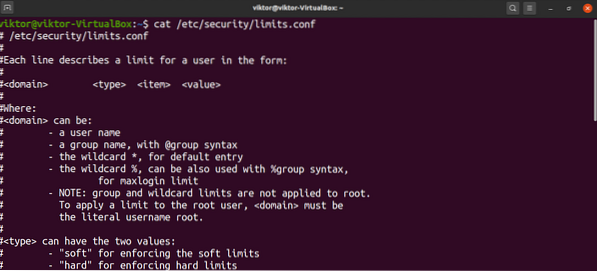
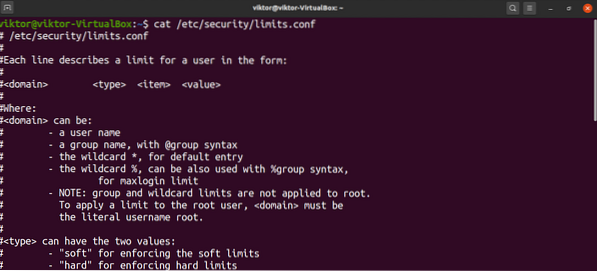
Dosyaya bir girdi eklemek için aşağıdaki biçimde olmalıdır:
Aşağıdaki liste, her alan için bir tanım sağlar:
- etki alanı: Bir etki alanı bir kullanıcı, kullanıcı grubu, GUID aralıkları vb. olabilir.
- type: Limitin türü. Sert veya yumuşak olabilir.
- item: Hangi kaynak sınırlı olacak?. Bu kılavuz için “nproc” kullanacağız.
- değer: Limitin değeri.
Daha sonra limit türlerini tartışacağız. Alanın, belirli bir değer etrafında gezinen bir maksimum işlem sınırına sahip olmasını istiyorsanız, geçici sınır türünü kullanırsınız. Alanın sabit bir değerde maksimum işlem sınırına sahip olmasını istiyorsanız, sabit sınır türünü kullanırsınız.
Öğe alanlarına gelince, bunlardan birkaçı vardır. Tam liste için limitlere göz atmanızı tavsiye ederim.conf adam sayfası.
$ adam limitleri.konf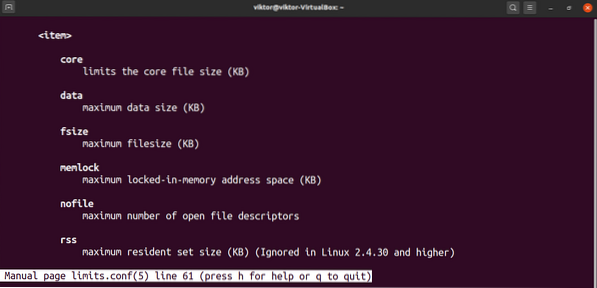
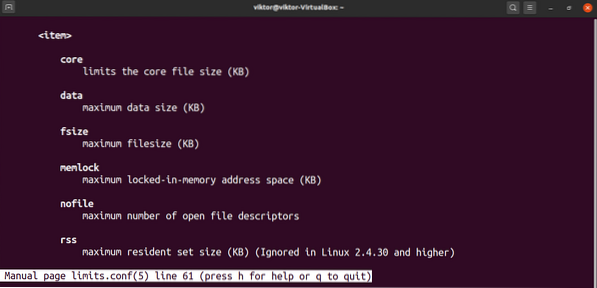
Şimdi, sınırları değiştirmeye geri dönelim.conf dosyası. Dosyayı düzenlemek için favori metin düzenleyicinizde açın. Komutu kök ayrıcalıklarıyla çalıştırmanız gerektiğini unutmayın. Aksi takdirde, değişiklikler kaydedilemez.
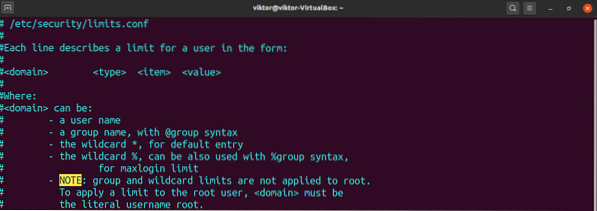
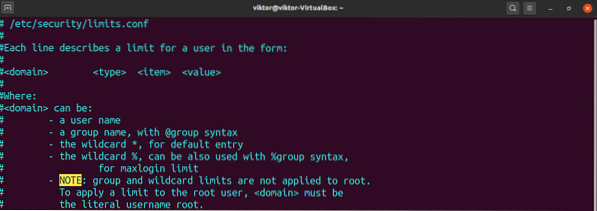
Aşağıdaki satır sadece bir örnektir. viktor kullanıcısı için 12345'lik bir sabit sınır belirleyecektir.


Dosyayı kaydedin ve düzenleyiciyi kapatın. Değişikliklerin yürürlüğe girmesi için kullanıcının oturumu yeniden başlatması veya sistemin yeniden başlatılması gerekebilir.
Sonucu doğrulayın.
$ ulimit -a viktor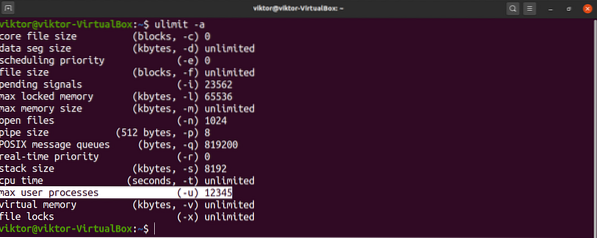
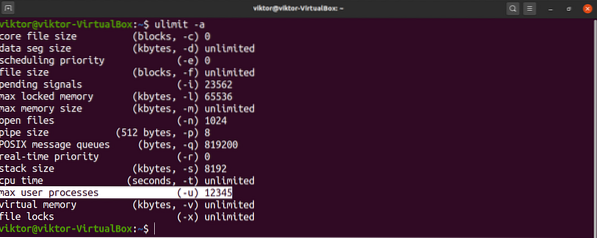
Sonuç
Maksimum kullanıcı işlemlerini sınırlamak, sistem yöneticilerinin gerçekleştirmesi gerekebilecek yaygın bir görevdir. Umarım bu rehber bu konuda yardımcı olmuştur.
Diğer kaynaklara nasıl sınır koyacağınız hakkında daha fazla bilgi edinmek istiyorsanız, Linux ulimit komutu makalesine göz atın. Ulimit, Linux'ta kullanıcılara kaynak sınırları uygulayan birincil araçtır.
Mutlu bilgisayar!
 Phenquestions
Phenquestions


